Firefox: Ryd URL-historik i adresselinjen

Ryd URL-historikken i adresselinjen på Firefox og hold dine sessioner private ved at følge disse hurtige og nemme trin.
Der er en endeløs mængde af sikkerhedstrusler derude. Men der er også forskellige ting, du kan gøre for at være sikker på nettet. For eksempel, når du besøger et websted, bør webstedet have HTTPS (Hypertext Transfer Protocol sikker), da det betyder mere ro i sindet for dig. Men hvad er HTTPS, og hvordan kan du aktivere det på Firefox?
Hypertekstoverførselsprotokol er en sikrere protokol, der bruges, når et websted og en browser udveksler oplysninger. Når det websted, du er på, bruger HTTPS, betyder det, at dataene er krypteret for bedre sikkerhed og ikke er i almindelig tekst. HTTPS er den samme protokol som HTTP, men med et S, der står for Secure, hvilket gør dataoverførsel mere sikker.
For at kontrollere, om det websted, du besøger, er sikkert, skal du klikke på hængelåsen. Du bør se en meddelelse, der fortæller dig, at det websted, du er på, er sikkert.
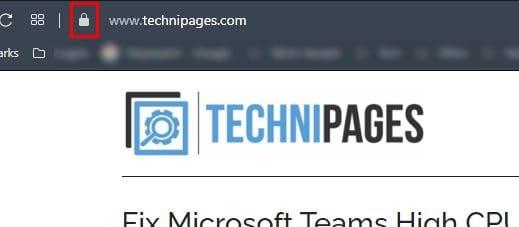
Hvis du skulle besøge et websted med HTTP, kunne dine oplysninger nemt blive samlet op. De ville kun have brug for gratis software for at få arbejdet gjort. HTTP krypterer ikke dine data, hvilket gør dem meget sårbare. Derfor anbefales det ikke, at du opretter forbindelse til offentlig WiFi.
For at slå HTTPS til i Firefox skal du klikke på menuen med tre linjer og klikke på muligheder. I Indstillinger skal du klikke på Privatliv og sikkerhed og rulle hele vejen ned, indtil du ser Kun HTTP-tilstand . Vælg Aktiver kun HTTPS-tilstand i alle vinduer .
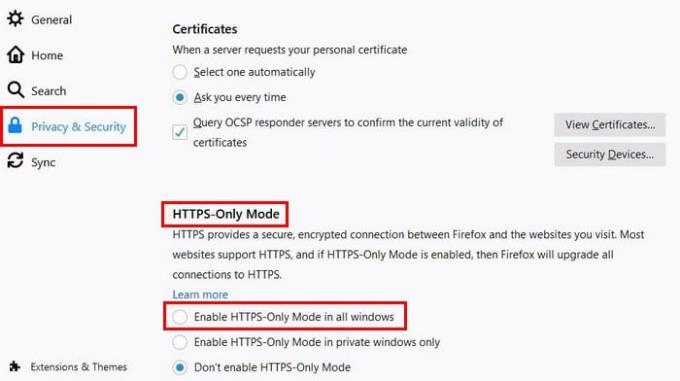
Hvis du kun vil slå HTTPS til, mens du bruger en privat fane, er der også en mulighed for det. Med HTTPS-indstillingen vil du blive omdirigeret til HTTPS-versionen, selvom du får adgang til et websted via en HTTP-kilde. Hvis det websted, du vil besøge, ikke understøtter HTTPS, vil Firefox advare dig om det. Du vil se to muligheder nederst til højre; Fortsæt til HTTP-websted eller gå tilbage. Vælg klogt.
Hvem ønsker ikke at holde deres oplysninger sikre, vel? Med HTTPS-indstillingen aktiveret, vil du altid være sikker på, at det websted, du får adgang til, er sikkert.
Ryd URL-historikken i adresselinjen på Firefox og hold dine sessioner private ved at følge disse hurtige og nemme trin.
Se hvor nemt det er at tilføje et ord eller et andet sprog til stavekontrollen i Firefox. Se også hvordan du kan deaktivere stavekontrollen for browseren.
Lær hvordan du deaktiverer irriterende autoplay videoer i Google Chrome og Mozilla Firefox med denne vejledning.
Når du åbner en startside i enhver browser, ønsker du at se, hvad du kan lide. Når du begynder at bruge en anden browser, vil du sætte det op, som du ønsker. Indstil en tilpasset startside i Firefox til Android med disse detaljerede trin og opdag, hvor hurtigt og nemt det kan gøres.
Se hvordan du kan identificere en specifik farve med et integreret værktøj i Firefox uden at bruge tredjepartssoftware.
Sådan aktiverer eller deaktiverer du JavaScript-funktionen i alle versioner af Mozilla Firefox-webbrowseren.
Undgå, at irriterende meddelelser vises i Edge-, Chrome-, Opera- og Firefox-webbrowserne.
Juster din Mozilla Firefox-browser med disse 8 tweaks.
En vejledning, der indeholder 3 metoder til at slå stavekontrol til eller fra i Mozilla Firefox.
Sådan rydder du hele browserhistorikken i Mozilla Firefox webbrowser.
Få det ekstra lag af sikkerhed, når du browser på Firefox. Aktiver HTTPS-browsing, og hold dine data krypteret.
Din webbrowser er en af dine mest brugte applikationer, så det er vigtigt at vælge den, der fungerer bedst for dig. I denne artikel, gå godt igennem nogle af
På skrivebordet er din hjemmeside generelt den første side, som din webbrowser indlæser, når den åbnes. De fleste mobilbrowsere beholder dog alle dine faner Indstil din egen standardhjemmeside i Firefox til Android med disse detaljerede trin.
Vi viser dig 3 måder at aktivere eller deaktivere automatiske opdateringer i Mozilla Firefox.
Sådan øges eller formindskes skrifttypen hurtigt i enhver browser, der kører i Microsoft Windows, Linux eller MacOS.
Support til Flash-filer er på vej ud. Flash er ofte blevet set som den grundlæggende byggesten i annoncer, korte videoer eller lydbånd og spil. Selv en
Uanset om du sletter eller aktiverer cookies i Chrome, Opera eller Firefox, vil denne vejledning hjælpe dig med at gøre begge dele.
Løs problemer med, at din webbrowser ikke opretter forbindelse til bestemte websteder.
I denne vejledning lærer du, hvordan du navigerer til Firefox Certificate Viewer ved hjælp af disse trin.
Lær, hvordan du deaktiverer irriterende automatisk afspilning af videoer i Google Chrome og Mozilla Firefox med denne vejledning.
For at løse video lag problemer på Windows 11, opdater dine grafikdrivere til den nyeste version og deaktiver hardwareacceleration.
Vi har brugt lidt tid med Galaxy Tab S9 Ultra, og den er den perfekte tablet til at parre med din Windows PC eller Galaxy S23.
Lær hvordan du fremhæver tekst med farve i Google Slides appen med denne trin-for-trin vejledning til mobil og desktop.
Mange nyhedsartikler nævner det "mørke web", men meget få diskuterer faktisk, hvordan man får adgang til det. Dette skyldes hovedsageligt, at mange af de hjemmesider, der findes der, huser ulovligt indhold.
Indstil timere til Android-apps og hold brugen under kontrol, især når du har vigtigt arbejde, der skal gøres.
At vide, hvordan man ændrer privatlivsindstillingerne på Facebook på en telefon eller tablet, gør det lettere at administrere din konto.
Lær alt om PIP-tilstand i Google Chrome, og hvordan du aktiverer det for at se videoer i et lille billede-i-billede-vindue, ligesom du kan på dit TV.
Hav det sjovt i dine Zoom-møder med nogle sjove filtre, du kan prøve. Tilføj en halo eller se ud som en enhjørning i dine Zoom-møder med disse sjove filtre.
Opdag hvordan du nemt og hurtigt kan aktivere mørk tilstand for Skype på din Windows 11 computer på mindre end et minut.
Så, du har fået fat i denne slanke og kraftfulde enhed, og det er stort set alt, hvad du har drømt om, ikke? Men selv de bedste gadgets har brug for en pause.


























